NixOS ist eine Linux-Distribution, die es schon ein paar Jahre gibt. Inzwischen wird aber immer mehr darüber gesprochen. Vor allem die Paket-Verwaltung hat es in sich – sehen wir uns dieses System einmal näher an.
Inhaltsverzeichnis
NixOS installieren
Sie finden diese Linux-Distribution unter NixOS als ISO-Image zum Download, zur Verfügung stehen drei Images – eines mit KDE Plasma, eines mit GNOME und ein Image ohne grafische Oberfläche (hier gilt es am Terminal zu arbeiten). Nach der Installation lassen sich natürlich weitere / andere Desktop-Umgebungen problemlos installieren.
Sie brennen das heruntergeladene ISO-Image bootfähig auf eine DVD oder kopieren es bootfähig etwa mit Etcher auf einen USB-Stick und starten den Rechner davon:
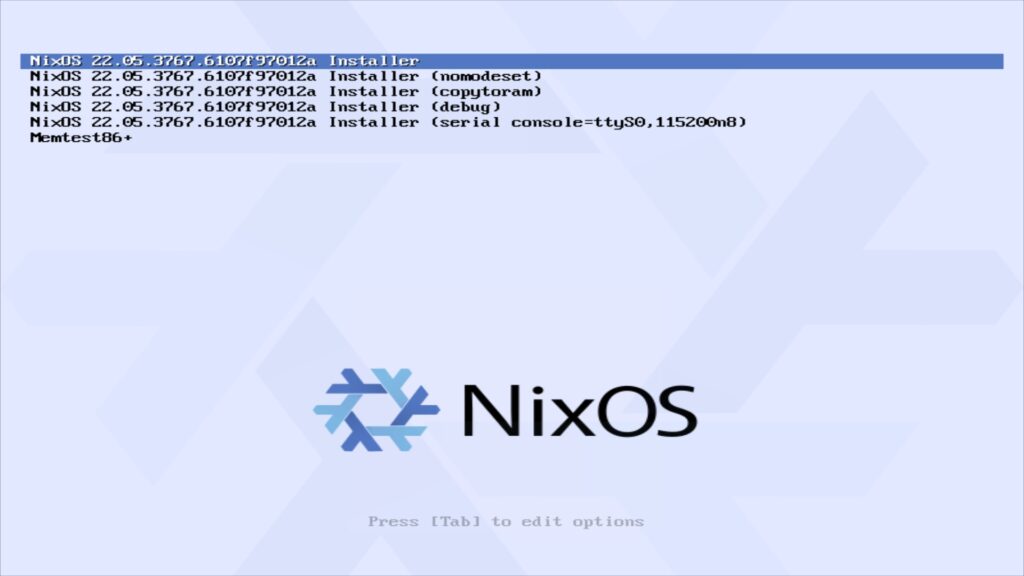
Im Bootmenü navigieren Sie mit den Pfeiltasten (auf / ab) und mit Eingabe bestätigen Sie – grundsätzlich sollte der oberste Eintrag zum Ziel führen, erst bei Problemen nutzen Sie den zweiten Eintrag zum Starten:
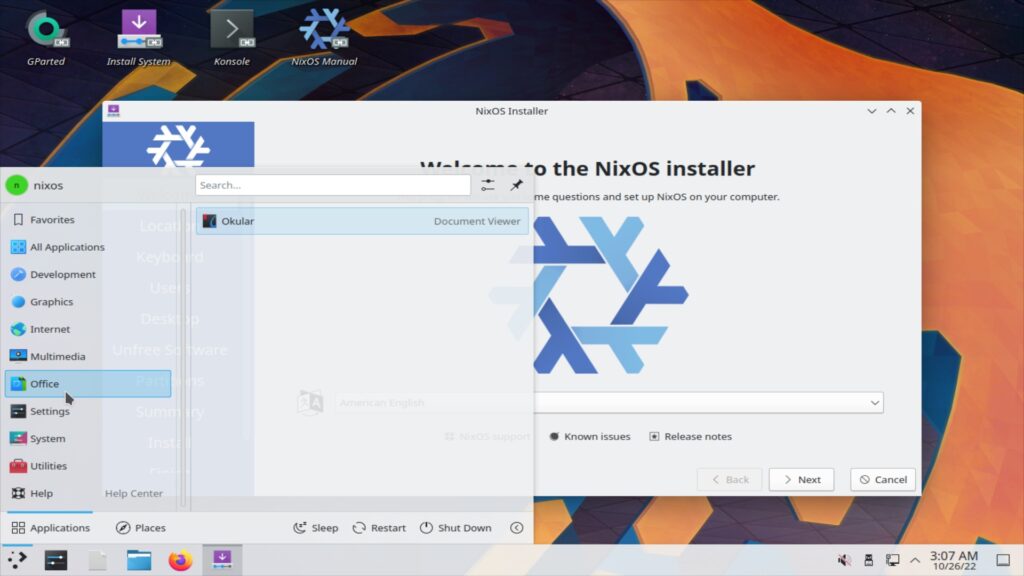
Das System öffnet direkt im Live-System automatisch den Installer (hier unter KDE Plasma), Sie können das Live-System aber natürlich vor der Installation testen. Wie im Bild oben zu sehen – das System ist sehr schlank, grundsätzlich ist nur die Desktop-Umgebung mit den dazugehörigen Anwendungen installiert. Beispielsweise ist keine Office-Suite vorinstalliert, als Webbrowser ist Firefox vorhanden.
Nun, wir sehen uns das System selbst später etwas genauer an – wir gehen an die Installation, wir wählen die passende Sprache und klicken anschließend auf „Weiter„:
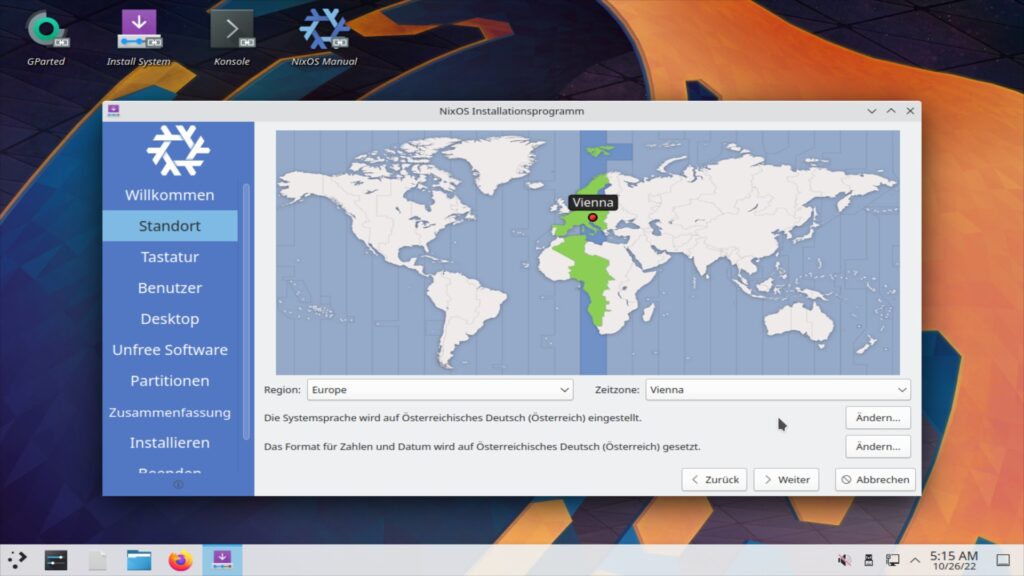
Bei aktiver Internet-Verbindung sollte Ihr Standort schon passen, alternativ passen Sie diesen per Mausklick in die Karte, oder über die Auswahlschalter an:
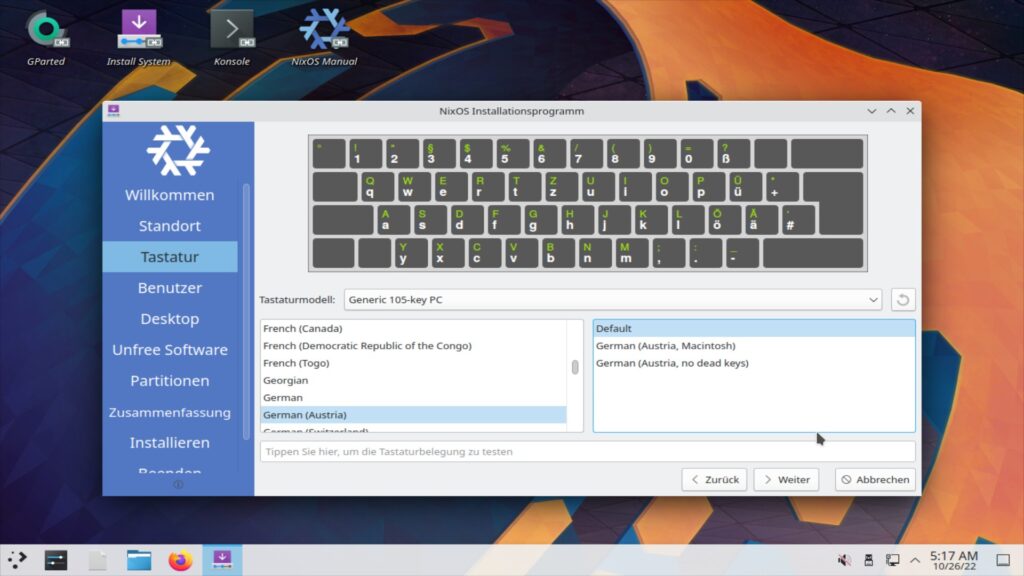
Weiter geht es mit der Tastaturbelegung, auch diese sollte bereits passend konfiguriert sein – die Sonderzeichen (Umlaute und Co) sollten Sie natürlich trotzdem testen.
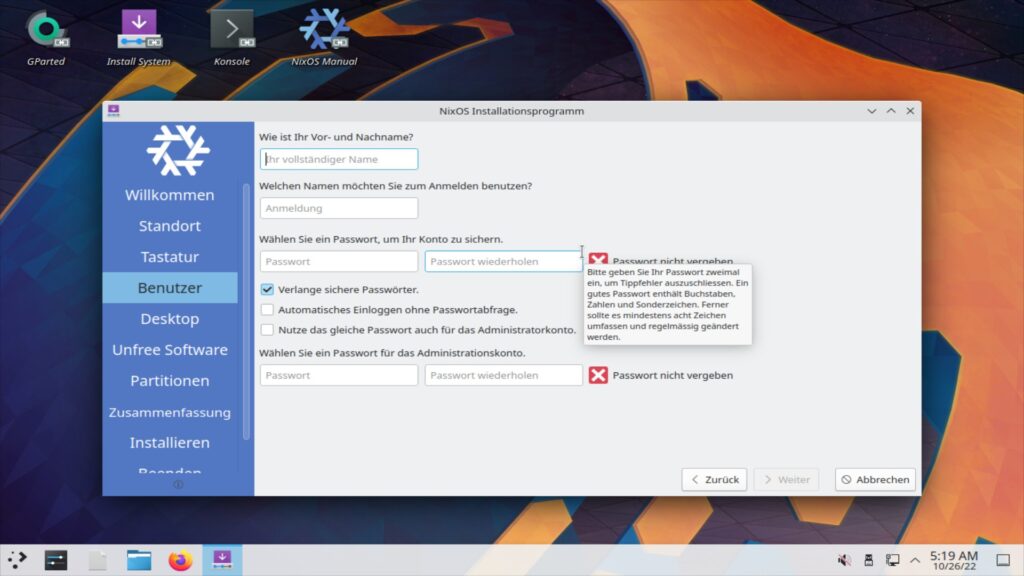
Es folgt das Anlegen des ersten Benutzers, dieser wird mit deinem Passwort und dem Befehl:
sudoauch zum Administrator des Systems – alternativ legen Sie (wie ich es bevorzuge) ein Passwort für den Administrator – den Benutzer „root“ ein eigenes Passwort an.
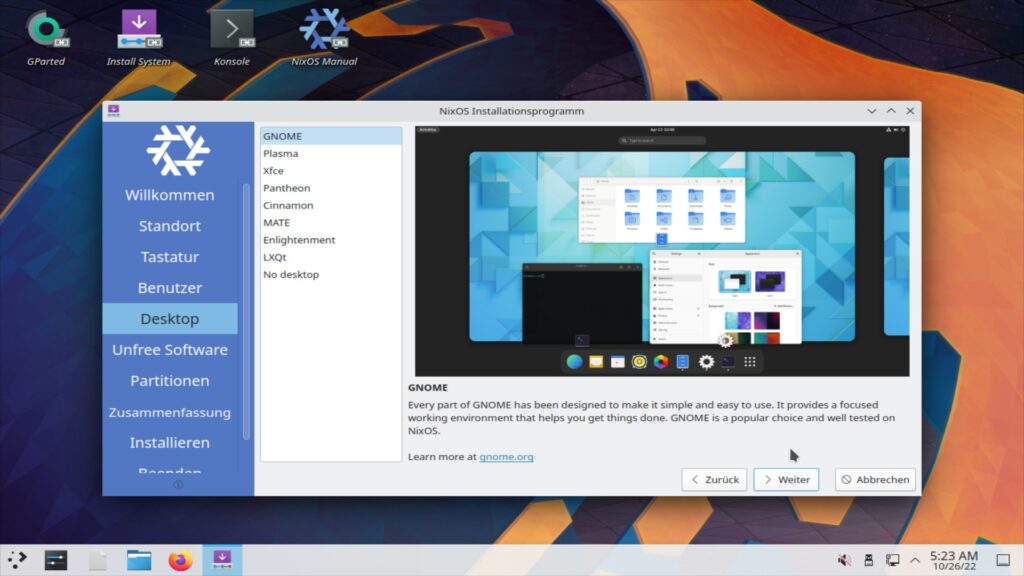
Jetzt etwas Besonderes, gerade für ein Live-System – Sie wählen den Desktop zur Installation aus, soll es nicht der vorinstallierte sein, muss natürlich eine Internet-Verbindung bestehen. Zur Verfügung stehen GNOME, KDE Plasma, XFCE, Pantheon, Cinnamon, Mate, Enlightenment, LXQt, oder kein grafischer Desktop.
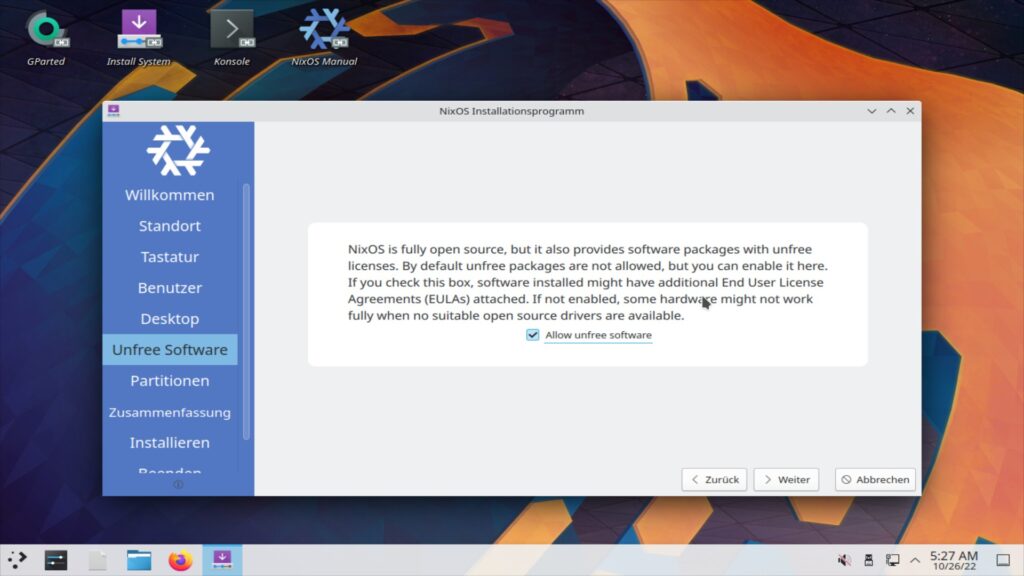
Weiter geht es mit dem Akzeptieren unfreier Software – haben Sie bisher von Linux keine Ahnung, sollten Sie den Haken unbedingt setzen. Hier geht es vor allem um wichtige Treiber.
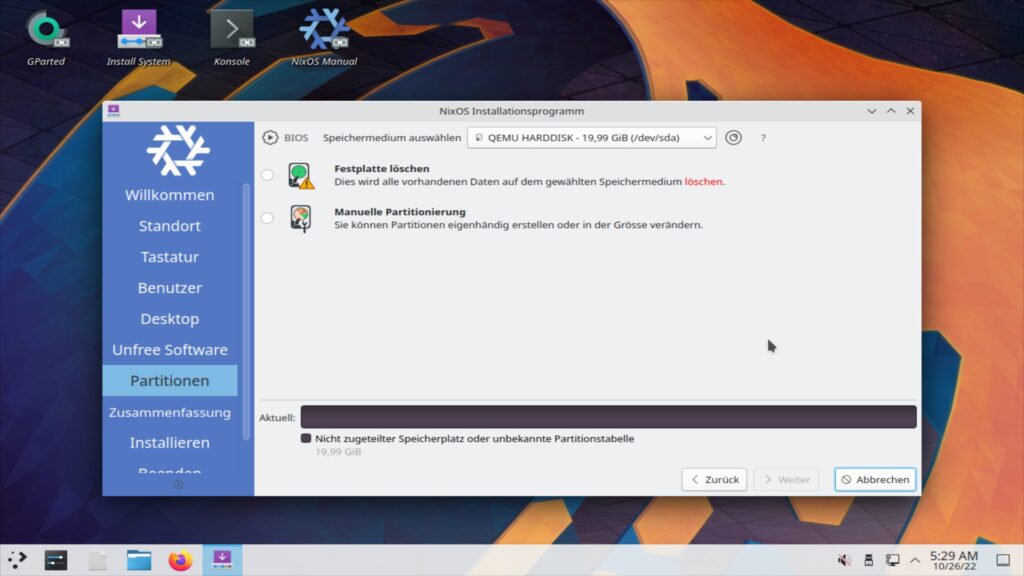
Wie üblich, folgt jetzt das Schwierigste an der Installation – das Partitionieren, also das Aufteilen der Festplatte. Hierzu finden Sie unter Für Linux nötige Partitionen.
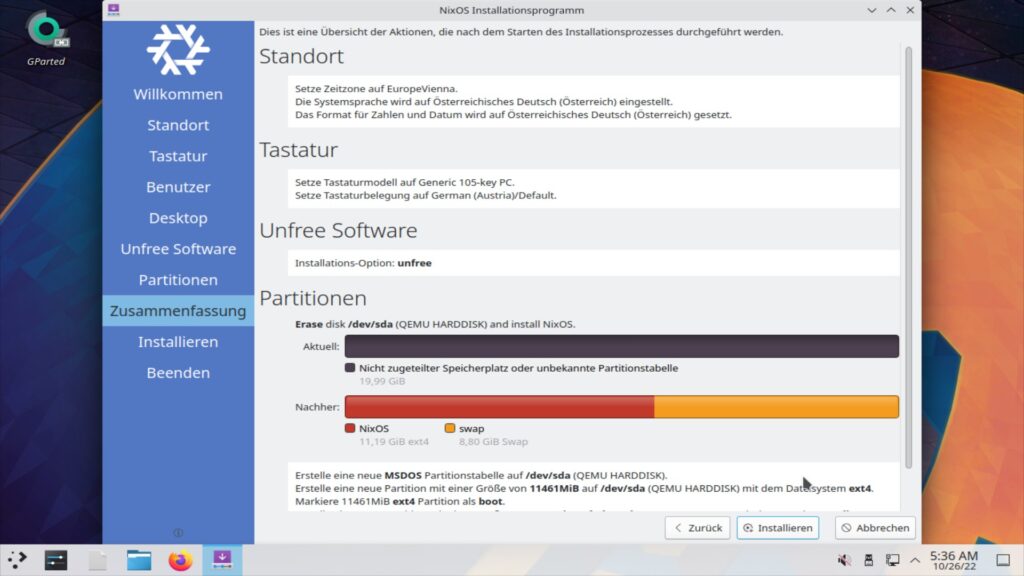
Bis jetzt hat sich am bestehenden System nichts geändert, Sie können noch immer abbrechen, oder zurückgehen, um Einstellungen zu ändern. Ein Klick auf „Installieren“ und der Rest der Installation geht automatisch vor sich.
Die Installation scheint in meinem Beispiel nicht weiterzugehen, blieb bei 46 Prozent hängen – lief aber im Hintergrund voran, diese dauerte keine drei Minuten. Anschließend starten Sie den Rechner neu:
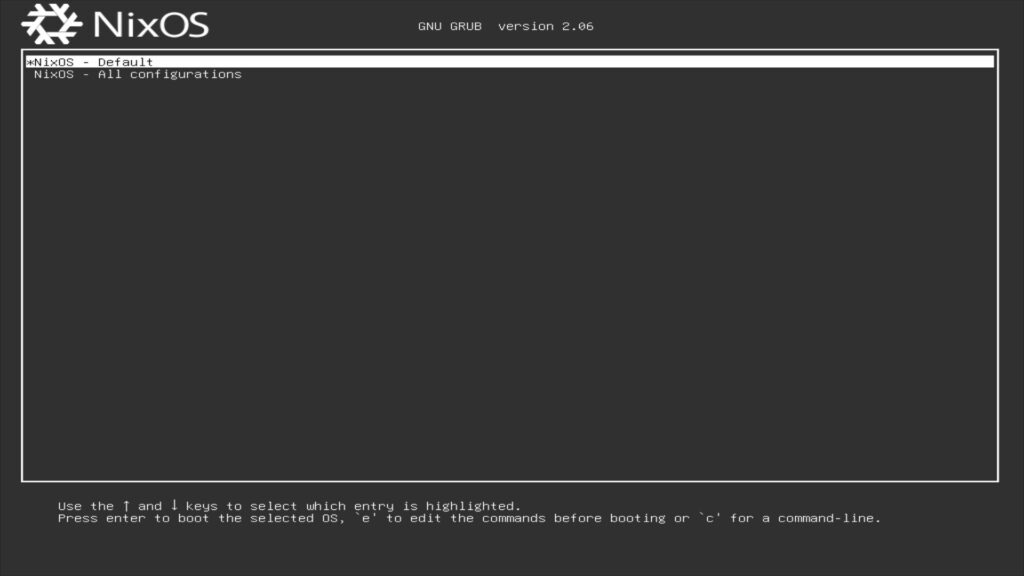
NixOS nutzen
Nach dem ersten Neustart loggen Sie sich wie üblich ein:
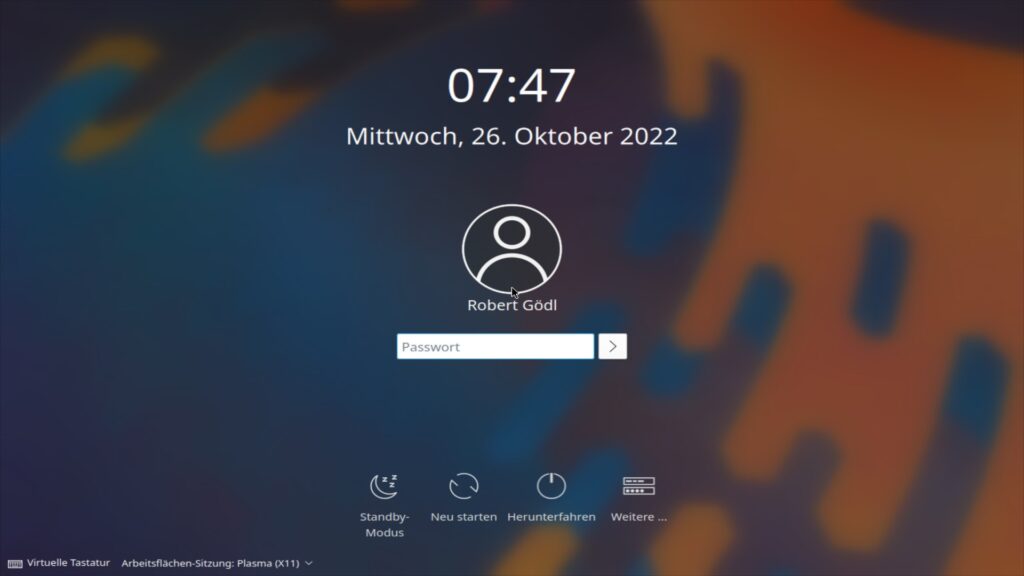
Grundsätzlich muss man zur grafischen Oberfläche nicht viel sagen – es handelt sich um den Standard, dass es sich um eine andere Linux-Distribution handelt, sieht man eigentlich gar nicht:
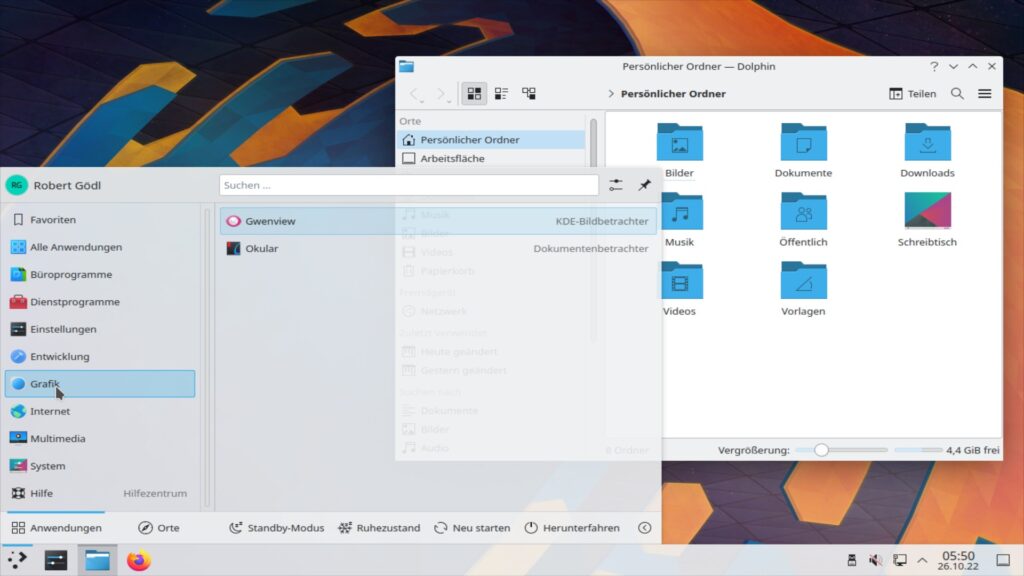
NixOS werkelt stabil – äußerst stabil im Hintergrund. Das wichtigste – um weitere Software zu holen, wenden Sie sich ans Terminal – unter KDE natürlich die Konsole, eine grafische Paket-Verwaltung gibt es nicht. Aktuell haben Sie eine Auswahl von rund 80.000 Software-Paketen.
Eine grafische Suche nach Paketen finden Sie im Internet unter NixOS – Packages.
Nun arbeiten wir einmal als Administrator am Terminal – mit:
nix-env -qaPkönnen wir uns alle Pakete in einer Liste ausgeben lassen:
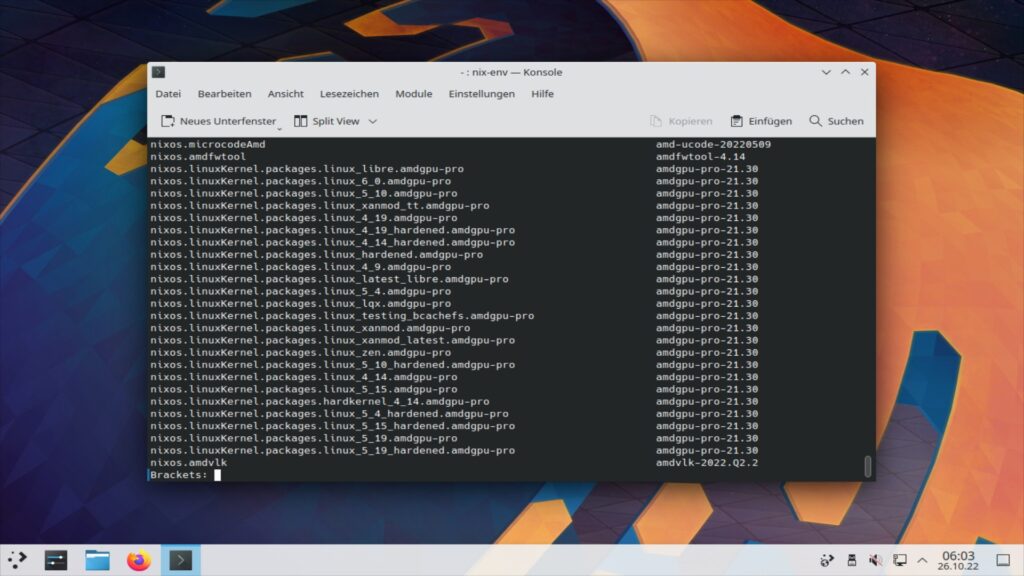
Dies kann eine schöne Zeit dauern, es handelt immerhin um rund 80.000 Pakete. Wie wir sehen:
nix-envist der entscheidende Befehl. Mit der Option „-a“ lassen wir uns alle verfügbaren / installierbaren Pakete anzeigen, „-P“ gibt Attribute aus und mit „-q“ stellte man die Frage. Jetzt wollen wir einmal nach Firefox suchen:
nix-env -qaP firefoxDies lässt sich auch mit regulären Ausdrücke nutzen – etwa:
nix-env -qaP firefox*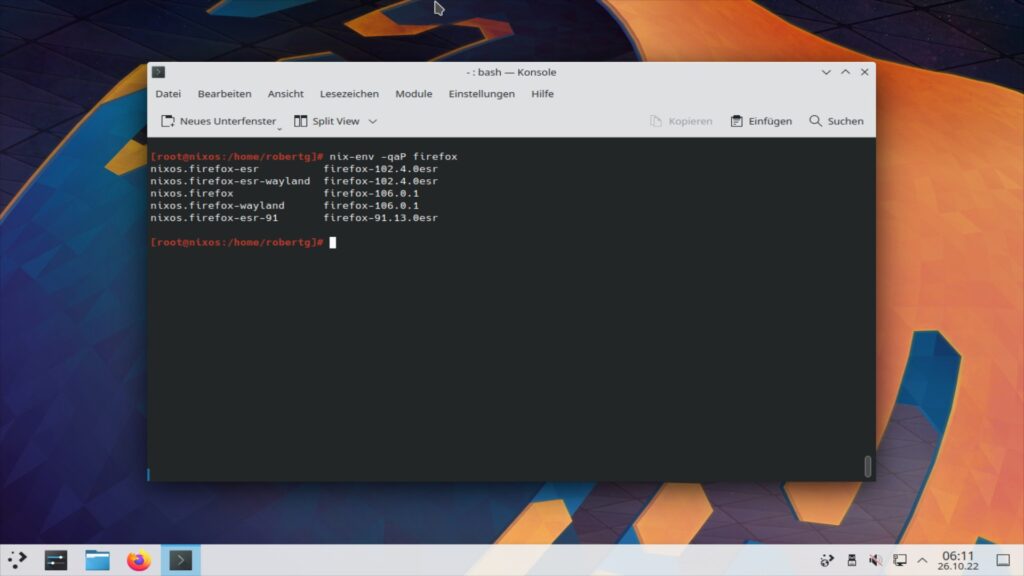
Jetzt wollen wir einmal ein Paket installieren – hierfür nutzen wir die Optionen „-iA“ – etwa:
nix-env -iA nixos.discover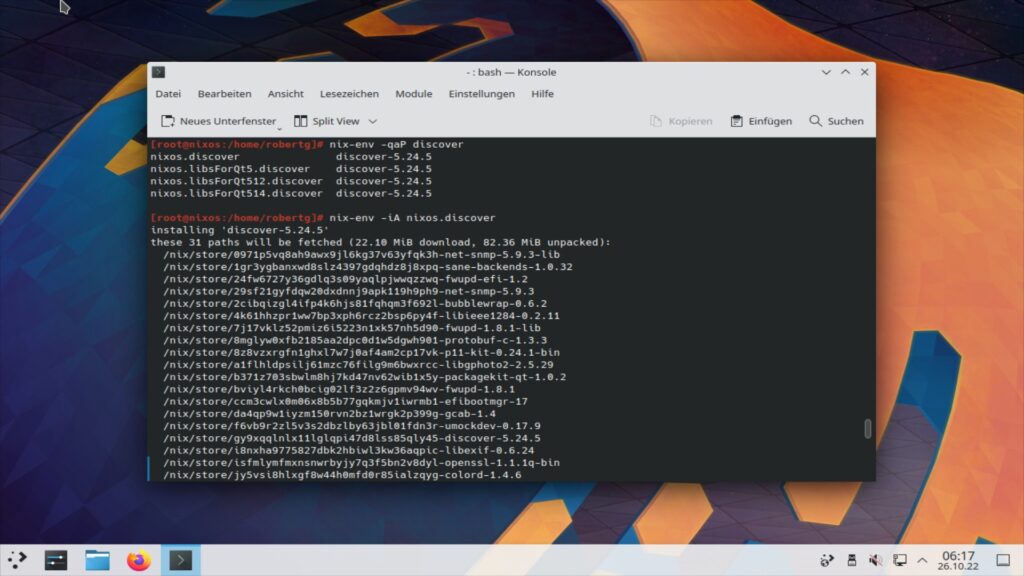
Sie geben also die Bezeichnung des Paketes und die Version an – in diesem Fall „nixos.discover„. Die Suche im Bild oben zeigt mehrere vorhandene Versionen – Sie können, wenn gewünscht, alle installieren. Mit der Option „-qaPs paket“ lassen Sie sich anzeigen, ob ein Paket installiert ist:
nix-env -qaPs discoverDurch die Option „-e“ deinstallieren Sie ein Paket wieder:
nix-env -e discoverEin einzelnes Paket aktualisieren Sie mit:
nix-env -uA nixos.discoverSie geben also den vollständigen Paket-Namen an (nixos.), das komplette System wird mit folgendem Befehl aktualisiert:
nix-env -uWir können ein Paket natürlich auch deinstallieren, hierzu nutzen wir die Option „-e“ mit dem vollen Paket-Namen:
CODE: ALLES AUSWÄHLEN
nix-env -e nixos.discoverMöchten Sie nur probieren, was geschehen würde, nutzen Sie zusätzlich die Option „--dry-run„:
nix-env -e nixos.discover --dry-runNixOS ist für Nutzer, die wissen, was Sie wollen und wissen, was Sie tun, ein wirklich interessantes System. Eine vollständige Dokumentation finden Sie unter NixOS – Dokumentation.
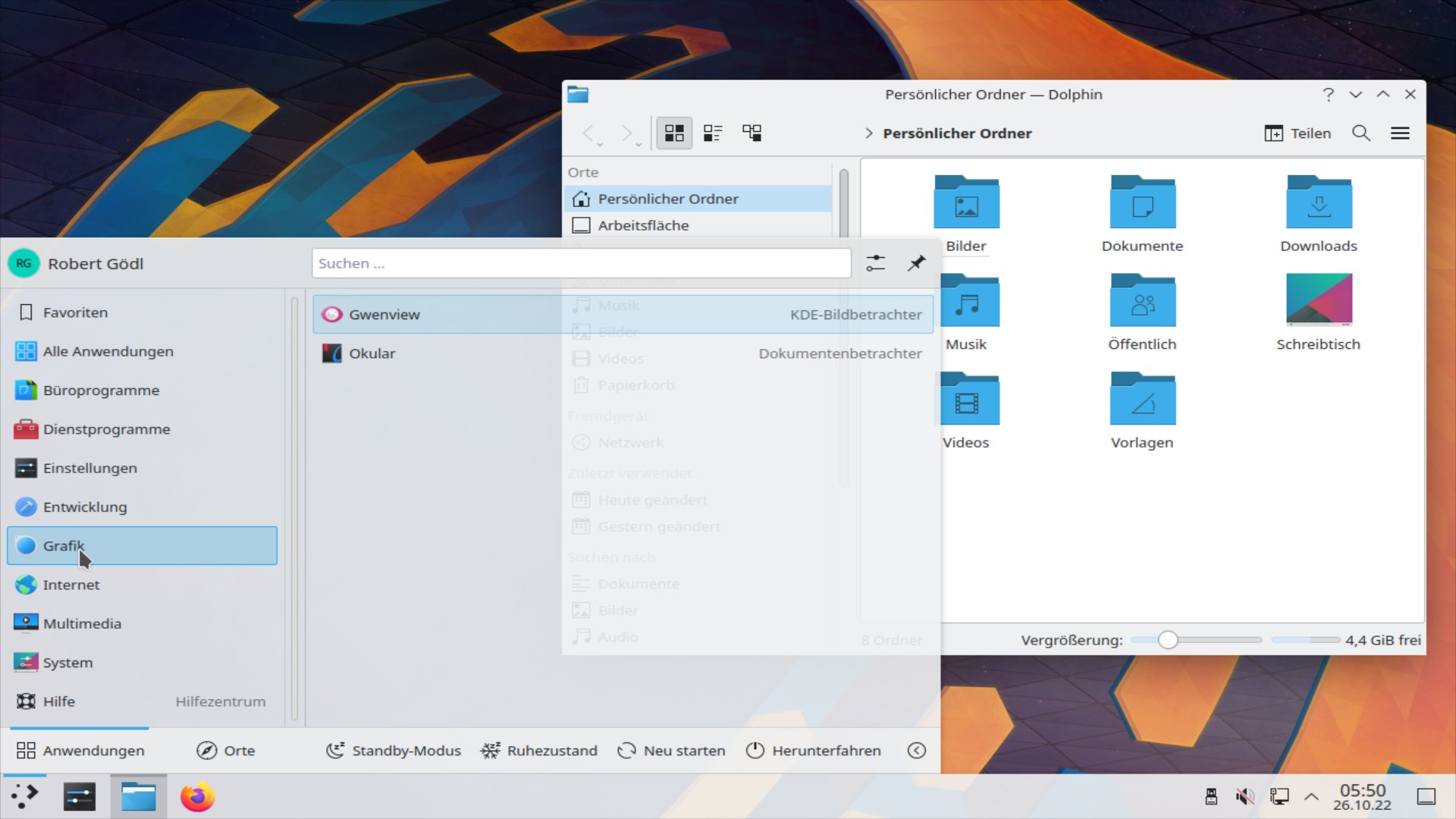


Noch keine Reaktion